NAS、键盘、路由器······年轻就要多折腾,我是爱折腾的熊猫—多面手博主!咱主打的就是一个 “技能不压身,干货不掺水”
引言
谷歌的新模型不知道大家都体验过没有,新的Gemini3 Pro太强大了,不管是对于用户给出的指令的理解,还是在图像生成的质量与创意上,都达到了前所未有的高度。最让人振奋的是,它成功解决了生成图片时的中文乱码问题,从而催生了众多创新玩法。
今天要介绍的是L站大佬红墨的开源项目-小红书图文生成器,项目上线不到一周时间收获1k+的star。通过输入一句话就能直接生成完成的小红书形式图文,图文的风格完美契合小红书的风格,比人工制作还要来的精致,由Gemini3提供文案生成,Nano banana Pro提供图片生成,整个生成过程只需要几分钟时间。
项目的开源地址为https://github.com/HisMax/RedInk,这样的项目,我觉得值得大家去给与支持。
项目部署
红墨大佬在昨天更新了Docker镜像,所以咱们可以直接通过NAS进行部署,不过目前只有X86,并不支持Arm。这里熊猫以极空间为例,打开极空间的Docker切换到Compose界面。
选择新建项目,随后粘贴以下代码,其中./output:/app/output为项目的持久化目录,也是小红书图文生成之后的输出目录,切记要映射出来,同时容器端口为12398,这个不冲突就行,配置文件可以选择映射,也可以不映射。
services:
redink:
image: histonemax/redink:latest
container_name: redink
ports:
- "12398:12398"
volumes:
# 持久化输出目录
- ./output:/app/output
# 可选:挂载自定义配置文件
# - ./text_providers.yaml:/app/text_providers.yaml
# - ./image_providers.yaml:/app/image_providers.yaml
restart: unless-stopped
项目创建
确定好信息之后直接点击创建,等待镜像拉取以及容器启动。完成之后我们可以通过浏览器输入IP和端口号访问,也可以通过极空间的远程访问直接访问。

项目使用
首页做了小红书的图文瀑布流动态,还蛮好看的,正中间为创意输入框,下方还有最近创作以及全站热搜供参考,侧边栏则是设置项。

首先,我们要在系统设置中配置文本生成和图片生成设置,这里文本模型不用gemini3也行,但图片模型如果不用大香蕉,那多半生成的图片中文是乱码的,大香蕉的key可以自行购买或者公益站获取,熊猫后续会专门开贴。

随后我们回到首页,输入我们想要创建的图文主题以及参考图,再点击生成大纲,项目会给到每张图的对应大纲,你可以在这个界面调整每张图的大纲内容。

调整之后,点击右上角的开始生成图片,项目便会自动开始根据文案生成小红书风格的图文,项目支持并发生成,不过这就需要你的KEY支持才行,不支持一定要记得取消并发,不然可能存在API呗BAN的情况等等。

生成完成之后可以直接下载每张图片,可以看到图中的文字没有乱码的情况,整个风格也非常非常的红薯范。

写在最后
说实话,3.0模型的发布给创作类的工作带来了很大的便利,目前Gemini3 Pro展现出来的能力非常强,而随着大家不断的开发提示词,它的能力也在不断的扩展,不过熊猫还是相信一句话,AI并不会完全代替人,但一定代替掉不会用AI的人。
以上便是本次分享的全部内容了,如果你觉得还算有趣或者对你有所帮助,不妨点赞收藏,最后也希望能得到你的关注,咱们下期见!
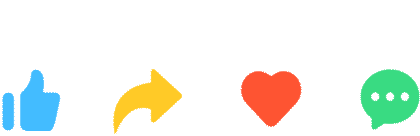
更多游戏资讯请关注:电玩帮游戏资讯专区
电玩帮图文攻略 www.vgover.com


















